Lorsque votre téléphone Samsung manque de mémoire et lentement, vous devez savoir qu'il est temps de libérer de l'espace sur Samsung. Au fil du temps, les fichiers indésirables s'accumulent et occupent de l'espace sur votre appareil Samsung.
Les fichiers indésirables peuvent être générés de plusieurs manières, à condition que nous utilisions un navigateur, exécutions des applications en arrière-plan, installions une nouvelle application, etc. Ces fichiers inutiles incluent les fichiers résiduels, les fichiers cache et les fichiers temporaires. Il peut s'avérer inefficace de rechercher ces fichiers et de les supprimer manuellement. Nous vous recommandons donc de libérer de l'espace sur Samsung à l'aide de Samsung Cleaner .
Un appareil Samsung propre peut non seulement éliminer les fichiers inutiles, mais également améliorer les performances de votre appareil et prolonger la durée de vie de la batterie. Votre Samsung peut toujours fonctionner même si vous n’avez pas effectué de nettoyage de routine depuis un certain temps. Cependant, si vous avez besoin de libérer de l'espace sur votre appareil, cet article vous propose les meilleures applications de nettoyage Samsung .
Une application professionnelle Samsung Cleaner - Coolmuster Android Assistant (version Android) est conçue pour permettre à Samsung et aux autres utilisateurs d'Android de gérer efficacement leur téléphone Android. Vous pouvez utiliser cette application gratuite comme nettoyeur de téléphone Samsung .
Si vous souhaitez sauvegarder votre téléphone Samsung ou avez besoin de plus de fonctions, vous pouvez télécharger sa version PC pour l'essayer.
Jetez un coup d'œil rapide à l'application Samsung Cleaner - Coolmuster Android Assistant :
1. Libérez de l'espace et accélérez votre téléphone Android en un seul clic.
2. Supprimez les fichiers indésirables du téléphone Android.
3. Gérez les fichiers multimédias, les documents et les applications sur le téléphone Android.
4. Grâce à un scanner Wi-Fi, vous pouvez connecter votre téléphone Android au PC sans fil.
Découvrez comment nettoyer votre téléphone Samsung :
Étape 1. Téléchargez l'application Samsung Cleaner - Coolmuster Android Assistant (version Android) et installez-la sur votre appareil Samsung.
Étape 2. Veuillez ouvrir le tiroir Applications , appuyez sur l'application et exécutez-la sur votre téléphone. Depuis la page principale de l'application, la mémoire disponible et la mémoire utilisée vous sont affichées.
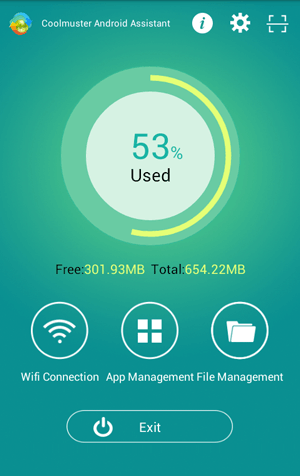
Étape 3. Libérez votre téléphone Samsung . Vous pouvez appuyer sur le bouton principal pour libérer de l'espace en 1 clic.
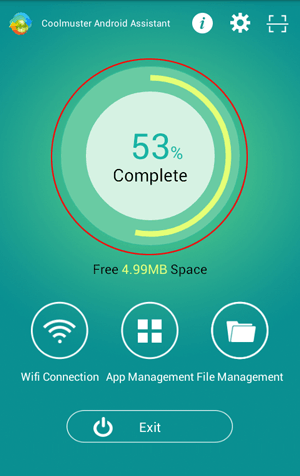
Étape 4. Gérez vos fichiers Samsung . Veuillez appuyer sur Gestion des fichiers , vous pouvez voir la quantité de mémoire interne et de stockage SD.
Appuyez sur le bouton principal , vous pouvez obtenir une liste des fichiers indésirables, y compris les fichiers cache, les fichiers temporaires et les vignettes. Vous pouvez facilement les cocher et cliquer sur Nettoyer pour supprimer les fichiers indésirables .

Sous la fonction de gestion de fichiers , vous pouvez gérer des fichiers multimédias et des documents ainsi que rechercher un fichier.
Étape 5. Gérez les applications . Appuyez sur Gestion des applications , vous pouvez arrêter sélectivement ou complètement les applications qui s'exécutent en arrière-plan et désinstaller une application inutile à partir d'ici. Vous pouvez réduire la consommation de la batterie en fermant les applications en arrière-plan.
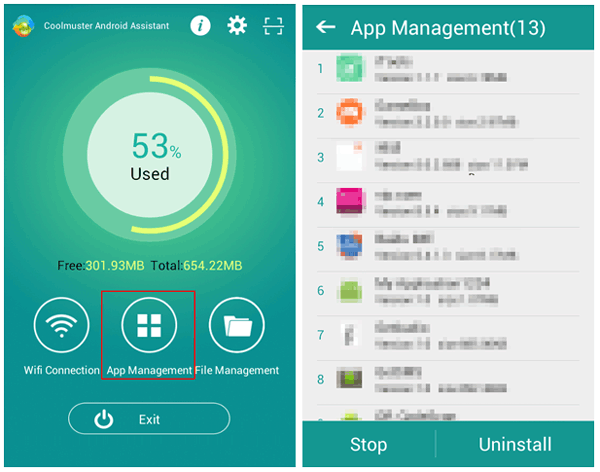
Pour arrêter les applications qui s'exécutent en arrière-plan, vous pouvez appuyer sur Arrêter et cocher un cercle rouge à côté de l'application en cours d'exécution, cliquez simplement sur Arrêter . Si le cercle est grisé, cela signifie que l'application est fermée.
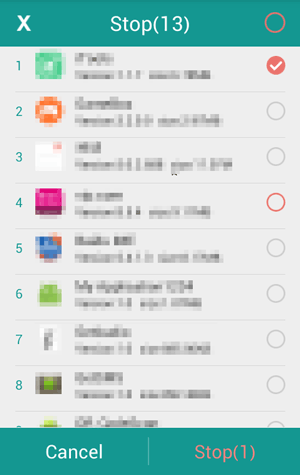
Le programme prend en charge Samsung Galaxy S9+/ S9/ S8+/ S8/ S7/ S6/ S5, Samsung Galaxy Note9/ Note8/ Note7/ Note6/ Note5/ Note4, Samsung Galaxy A9/ A8/ A7/ A6 et ainsi de suite. Il est également compatible avec d'autres marques Android, telles que Xiaomi, Huawei, HTC, LG, etc.
Découvrez comment gérer votre téléphone et votre tablette Samsung :
Comment gérer le Samsung Galaxy S9/8/7 sur PC/Mac
Gérez facilement les fichiers de la carte SD Samsung sur PC/Mac
Thorough Samsung Cleaner - Samsung Eraser est un logiciel professionnel permettant de supprimer définitivement des fichiers d'un appareil Android. Vous pouvez l'utiliser pour effacer votre Samsung et en faire un nouveau. Toutes les informations privées sur Samsung, telles que les contacts, les messages texte, les journaux d'appels, les photos, les vidéos, la musique, les informations de compte, le mot de passe, etc., seront complètement supprimées.
Ce type de nettoyage extrême peut vous être utile si vous achetez un Samsung d'occasion ou si vous souhaitez échanger votre ancien téléphone Samsung.
Ne vous inquiétez pas pour la sécurité, vos informations sensibles ne seront jamais divulguées en raison de la suppression définitive.
Ce qui est important pour vous : les données effacées ne seront plus jamais récupérées. Veuillez sauvegarder votre téléphone avant de l'effacer !
Découvrez comment tout effacer de l'appareil Samsung :
Étape 1. Téléchargez et installez la version correcte de Samsung Eraser sur votre ordinateur. Voici deux versions d'essai gratuites pour Windows/Mac.
Étape 2. Lancez le programme, connectez votre téléphone Samsung à l'ordinateur via un câble USB. Veuillez activer le débogage USB . Une fois votre appareil Android détecté avec succès, l’application associée s’installera automatiquement sur votre téléphone.

Étape 3. Actuellement, ce programme ne prend en charge que tout effacer de votre téléphone Samsung, cliquez sur le bouton "Effacer" > choisissez "Niveau de sécurité" > appuyez sur "OK", puis tapez "supprimer" dans le champ vide pour confirmer cela et la suppression commence. .

Étape 4. Ensuite, le programme analysera votre téléphone et effacera définitivement les données de votre appareil Samsung. Veuillez patienter un moment. Veuillez ne pas déconnecter le téléphone ni ouvrir un autre logiciel de gestion Android pendant tout le processus.

Étape 5. À la fin, suivez les instructions sur Samsung Eraser pour effectuer les paramètres d'usine sur votre téléphone.
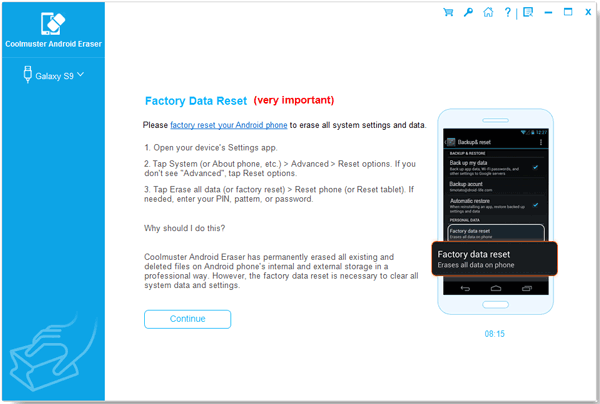
Ce programme prend en charge tous les téléphones Samsung du marché, y compris le Samsung Galaxy S9+/ S9/ Galaxy Note9/ Note8, etc. D'autres téléphones Android, comme HTC U12+/ U11 EYEs, Motorola z3/ z2 play/ e5 plus, LG Q7+/ Q6, SONY Xperia XZ2 Premium/ Xperia XZ2 et ainsi de suite, sont également pris en charge.
Tu pourrais avoir besoin de:
Comment effacer définitivement les fichiers Android
Déverrouillez facilement la tablette sans mot de passe à l'aide de 5 solutions éprouvées
Cela peut être une perte de temps pour vous de rechercher manuellement les fichiers indésirables. Vous pouvez choisir une application de nettoyage Samsung pour vous aider à trouver ces fichiers et à les supprimer de votre téléphone.
Gestionnaire intelligent Samsung
Samsung a développé une application Smart Manager pour exécuter le Samsung Galaxy de la meilleure façon possible. Il analyse et optimise l'utilisation des données pour éviter la surconsommation de la batterie. Il gère également le stockage et la RAM. Vous pouvez fermer les applications en arrière-plan lorsqu'un malware est en cours d'exécution.
Veuillez vous rendre sur le site officiel pour savoir comment l'utiliser.
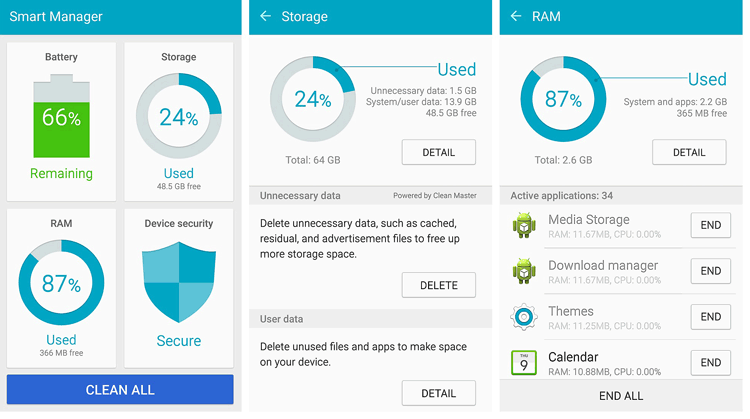
Maître propre
Clean Master est une application de nettoyage Samsung disponible sur le Google Play Store. Plus d'un milliard d'utilisateurs la téléchargent sur Google Play et elle se classe 4,7/5. En tant qu'application de nettoyage Android normale, elle peut accélérer votre Samsung en supprimant les fichiers inutiles, y compris les fichiers résiduels et les fichiers de cache, pour libérer de l'espace sur votre téléphone. .
De plus, il protège votre Samsung des attaques de virus, de logiciels malveillants et d'autres menaces. Si vous êtes un amateur de jeux mobiles, cette application est faite pour vous, car elle peut améliorer la vitesse de votre Samsung lors de l'exécution d'une application de jeu mobile et elle refroidit également le processeur de votre téléphone.
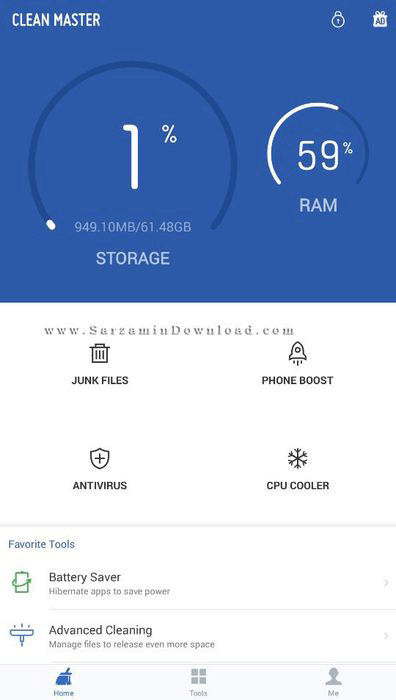
Le téléphone Samsung fonctionne lentement car la RAM se remplit, ce qui oblige Android à travailler plus fort qu'il ne le fait normalement. Le téléphone peut surchauffer dans ce cas. Les applications exécutées en arrière-plan peuvent utiliser de la RAM et consommer la batterie. RAM Booster semble jouer un rôle en fermant automatiquement les applications en arrière-plan.
Cependant, cela pose un problème. Le système Android est suffisamment intelligent pour gérer la RAM et décider d’exécuter ou non une application. Lorsqu'une application s'exécute en arrière-plan, cela signifie que l'espace RAM et la batterie sont suffisants pour redémarrer cette application. Si vous utilisez RAM Booster et continuez à fermer et redémarrer les applications en arrière-plan, cela endommagera votre système téléphonique.
Par conséquent, n’utilisez pas RAM Booster !
Derniers mots :
Nous ne pouvons pas nettoyer le téléphone et la tablette Samsung quotidiennement jusqu'à ce que l'appareil manque de mémoire et lentement. Vous pouvez facilement choisir une application de nettoyage Samsung sur Google Play Store pour supprimer les fichiers indésirables et libérer de l'espace sur Samsung.
Vous pouvez également effectuer un nettoyage rapide de votre téléphone Samsung avec l'application Samsung Cleaner - Coolmuster Android Assistant (version Android) , qui est gratuite, professionnelle et facile à utiliser. Si vous avez besoin de plus de fonctions de gestion, vous pouvez essayer sa version PC .
Articles Liés:
Un clic pour nettoyer les fichiers indésirables des téléphones Android
Comment puis-je supprimer définitivement des messages texte sur Android ?
Comment effacer/supprimer une pièce jointe à un message sur Android
Comment supprimer complètement la sauvegarde sur un téléphone Android [Corrigé]
Comment supprimer des applications du Samsung Galaxy S23/S22/S21/S20 ?
Transférez un iPhone vers un Samsung S20 avec 5 méthodes simples [facile et sûre]
Copyright © samsung-messages-backup.com Tous droits réservés.